Billedredigering åbner mange kreative muligheder for at perfektionere din fotografering. Med DxO PhotoLab 3 har du et kraftfuldt værktøj til rådighed, som ikke kun hjælper dig med at redigere dine billeder, men også med at udnytte brugerfladen og funktionaliteterne for at opnå tiltalende resultater. I denne tutorial lærer du alt nødvendigt for effektivt at arbejde med denne software og optimere dine fotos efter dine ønsker.
Vigtigste indsigter
- Du får et overblik over brugerfladen i DxO PhotoLab 3.
- Du lærer at oprette individuelle arbejdsområder, der passer til dine behov.
- Den effektive organisering af dine fotos med hjælp af bedømmelser og farvekodninger forklares.
- Vigtige værktøjer til redigering af eksponeringer, kontraster og farver præsenteres.
- Du lærer, hvordan du kan rette typiske objektivfejl og foretage lokale justeringer.
Trin-for-trin vejledning
Begynd med at installere og starte softwaren. Ved dit første møde vil du støde på brugerfladen, som er afgørende for, hvordan du arbejder med dine projekter.
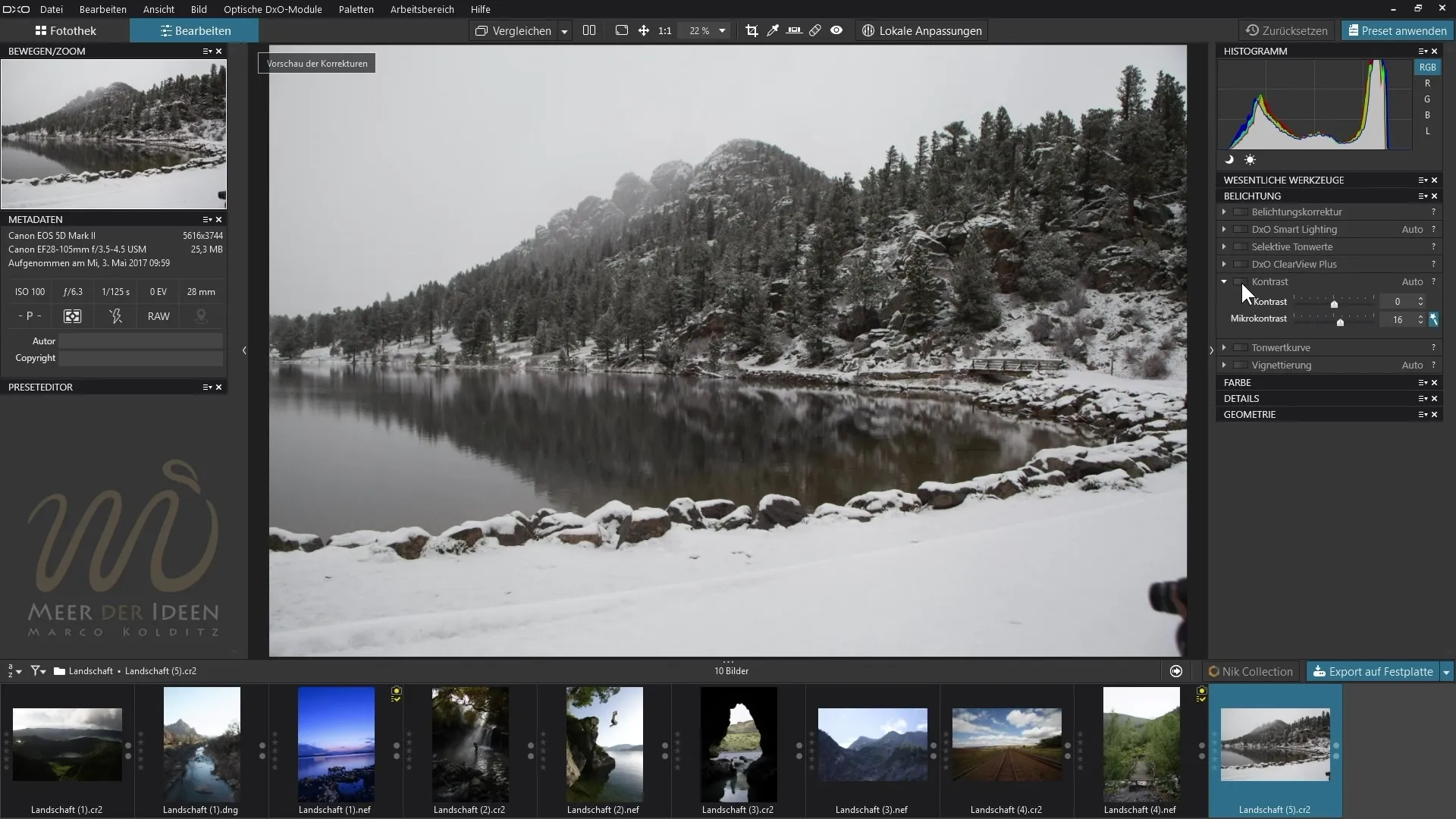
I brugerfladen i DxO PhotoLab 3 finder du forskellige områder: hovedvisningen, redigeringsværktøjer samt en forhåndsvisning af dine billeder. Gennem dette område navigerer du hurtigt til de forskellige funktioner, som softwaren tilbyder.
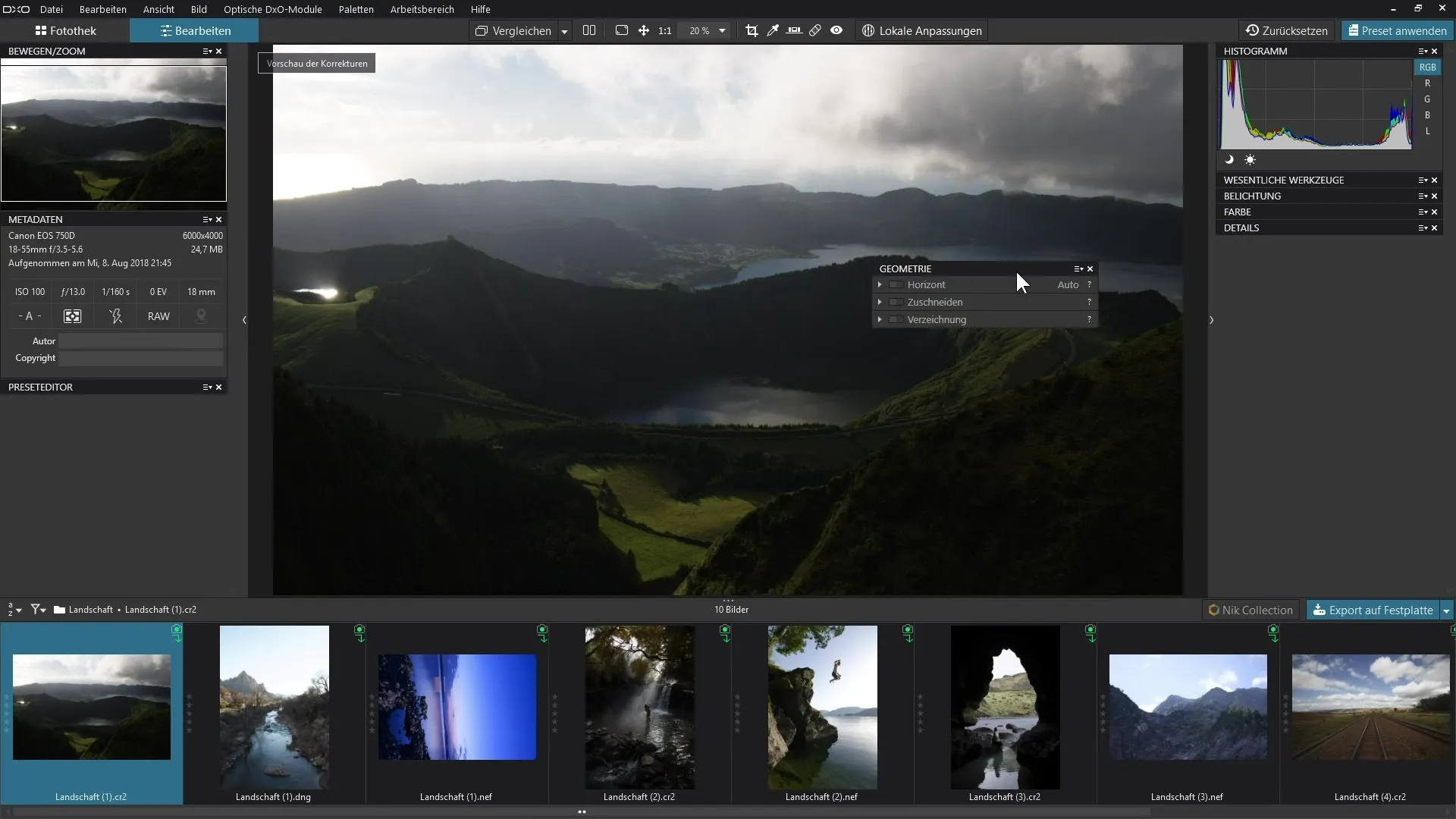
Et vigtigt skridt er tilpasningen af dit arbejdsområde. Du kan oprette individuelle arbejdsområder, som er vigtige for dig. Hvis du f.eks. arbejder regelmæssigt med særlige værktøjer, kan du arrangere disse i dit eget arbejdsområde. Tryk på de relevante muligheder for at tilpasse brugerfladen.
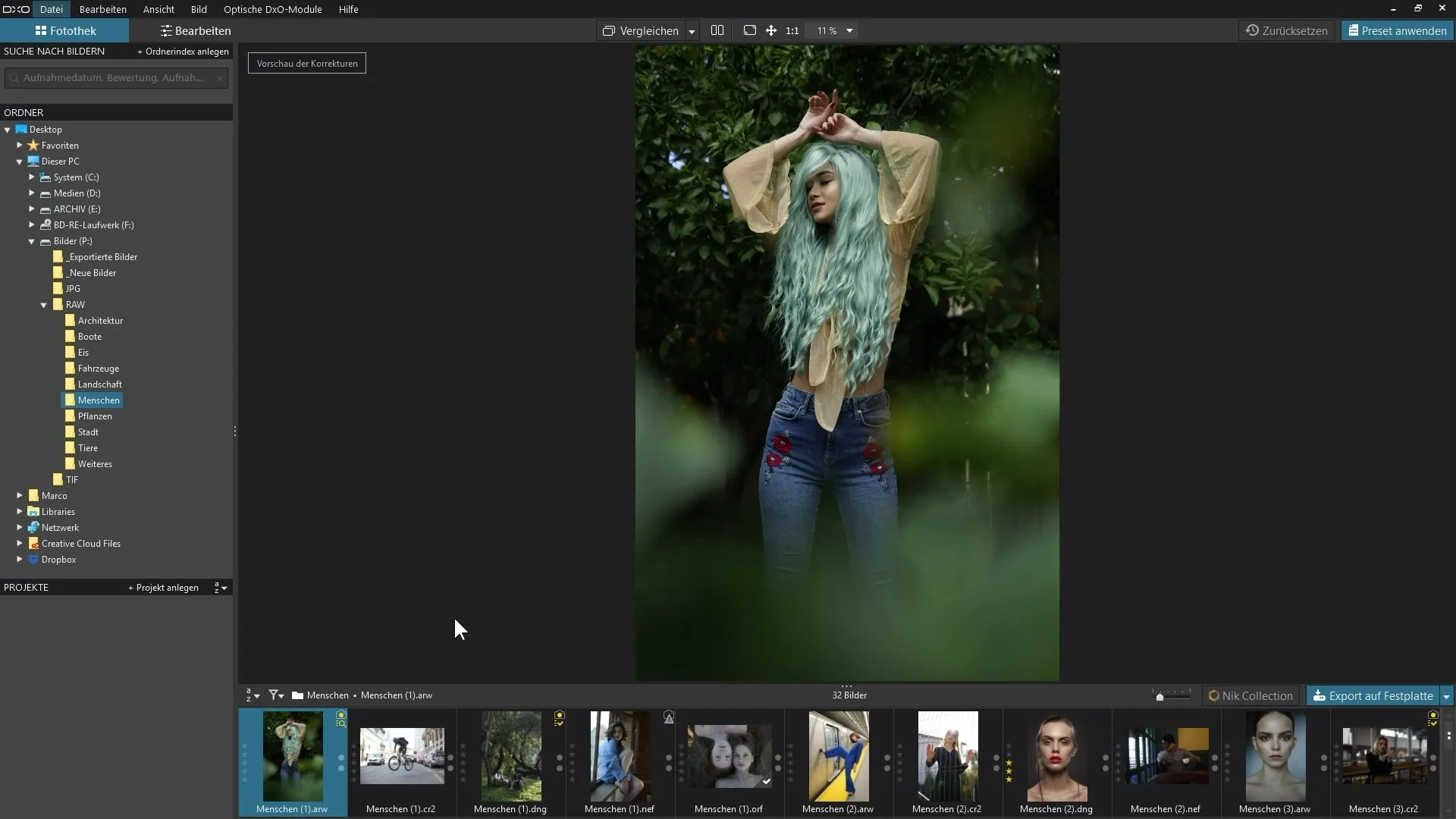
Organisering af dine fotos er et andet centralt element i DxO PhotoLab 3. Du kan kategorisere dine billeder med bedømmelser og farvekodninger. På den måde finder du nemmere dine bedste optagelser og får et bedre overblik over din fotosamling.
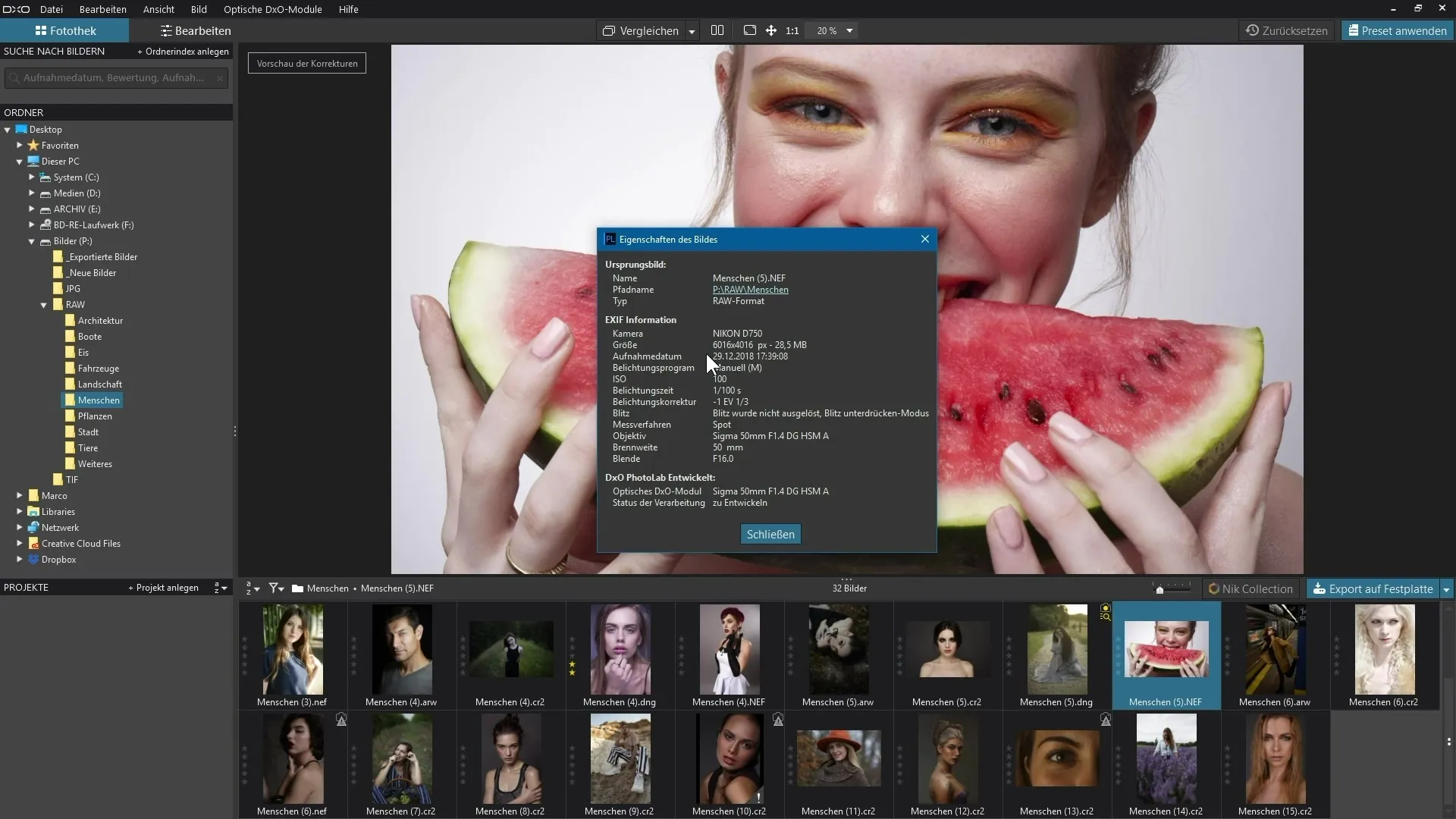
For effektivt at administrere dine billeder er det nyttigt at udtrække værdifulde metadata og redigere dem, hvis det er nødvendigt. Disse oplysninger giver dig vigtige indikationer om optagedatoer, placering og kameraindstillinger.
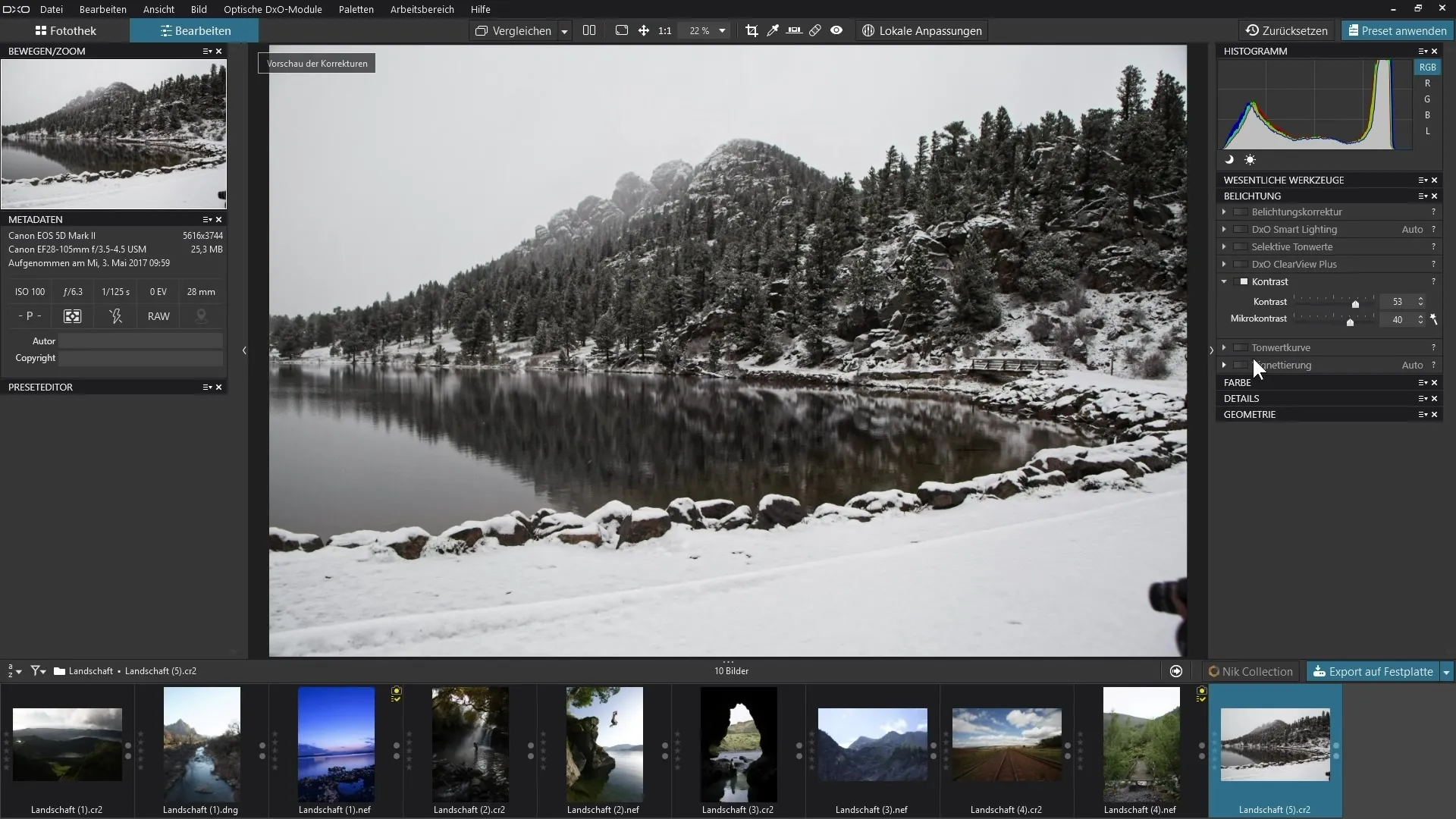
Et centralt element i billedredigering er muligheden for at justere eksponeringer. Gennem de relevante værktøjer kan du styre lysstyrke, kontrast og andre vigtige parametre for dine billeder, så dine optagelser kommer til deres ret.
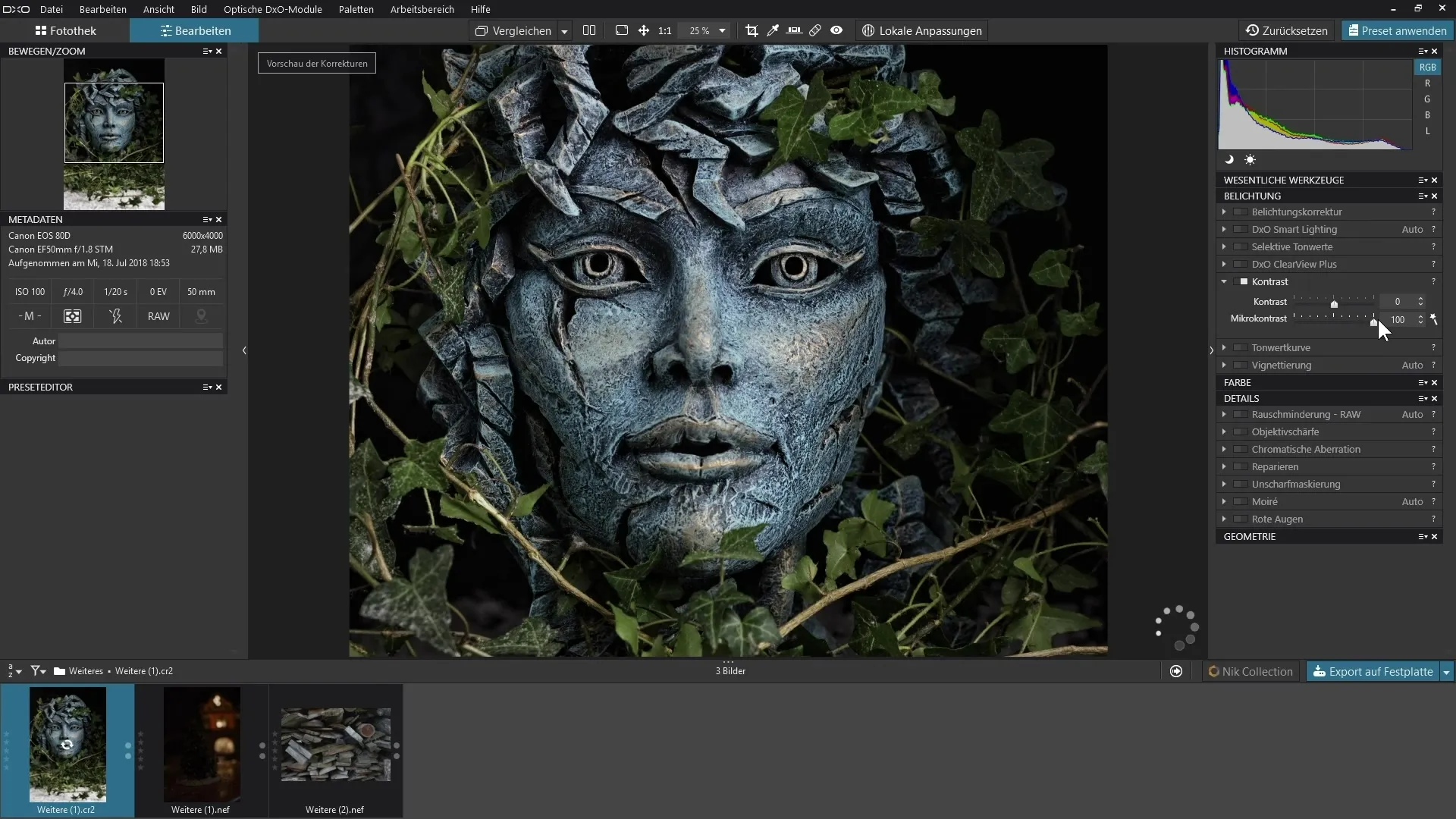
Derudover har du mulighed for at udføre hvidbalance. Dette sikrer, at farverne i dine fotos ser realistiske og tiltalende ud. Fejlfarver kan således effektivt neutraliseres.
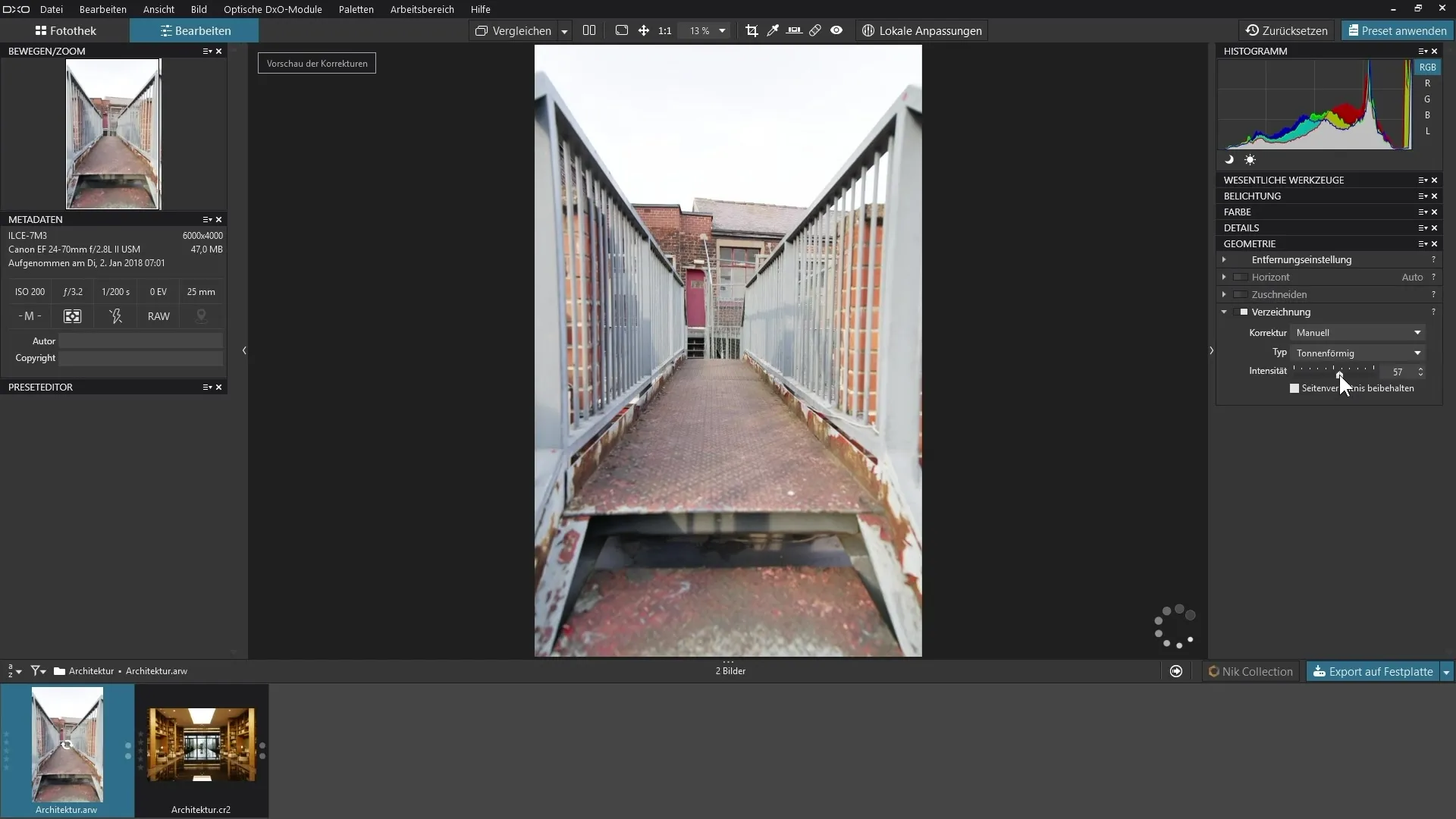
Ved billedredigering kan også typiske objektivfejl som forvrængninger eller kromatiske aberrationer forekomme. DxO PhotoLab 3 tilbyder dig specielle værktøjer til at korrigere disse effekter, så dine billeder fremstår klarere og finere.
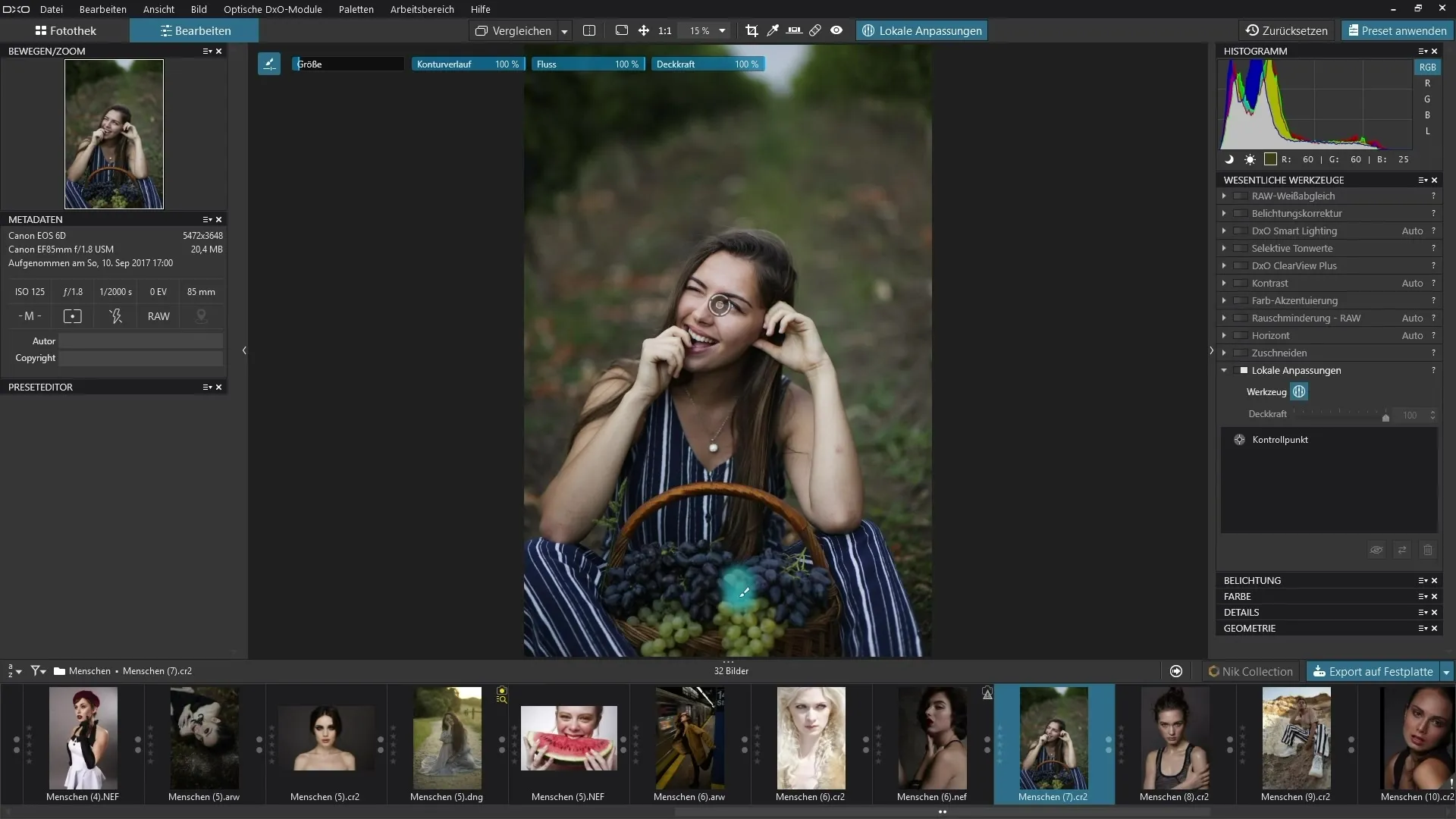
Brug også funktionen til lokale justeringer for at foretage målrettede ændringer på bestemte steder af dit billede. Dette giver dig mulighed for at fremhæve specifikke detaljer og forbedre den samlede effekt af dine billeder.
I slutningen af din billedredigering har du mange muligheder for at gemme ændringerne og gentage eller ændre dine redigeringstrin. Således sikrer du, at du er helt tilfreds med det endelige resultat.
Sammenfatning – Vejledning til DxO PhotoLab: Grundlæggende og brugerflade
I denne tutorial har du lært, hvordan du håndterer brugerfladen i DxO PhotoLab 3, tilpasser dit arbejdsområde, organiserer fotos effektivt og bruger grundlæggende redigeringsværktøjer til at optimere dine billeder. Gennem målrettede justeringer og korrektur af objektivfejl opnår du professionelle resultater.
Ofte stillede spørgsmål
Hvordan tilpasser jeg mit arbejdsområde i DxO PhotoLab?Du kan i indstillingerne for softwaren individuelt designe dit arbejdsområde ved at arrangere de værktøjer, du bruger mest.
Kan jeg bedømme mine fotos i DxO PhotoLab?Ja, du kan organisere dine fotos med bedømmelser og farvekodninger for at få et bedre overblik.
Hvordan retter jeg objektivfejl i mine billeder?DxO PhotoLab tilbyder specielle værktøjer til at korrigere objektivfejl som forvrængninger og kromatiske aberrationer.
Er det muligt at foretage lokale justeringer på et billede?Ja, softwaren muliggør målrettede lokale justeringer, så du kan optimere specifikke områder.
Kan jeg redigere metadataene for mine billeder?Ja, du kan udtrække værdifulde metadata og redigere dem, hvis det er nødvendigt, for at optimere oplysningerne.

